Linux系列之学会使用Top命令进行系统监控
top命令可以实时动态地查看系统的整体运行情况,是一个综合了多方信息监测系统性能和运行信息的实用工具,TOP命令是Linux下常用的性能分析工具,能够实时显示系统中各个进程的资源占用状况,有点像window系统的任务管理器
语法:top [param]
- 1
param为:
- -b:以批处理模式操作;
- -c:显示完整的治命令;
- -d:屏幕刷新间隔时间;
- -I:忽略失效过程;
- -s:保密模式;
- -S:累积模式;
- -u [用户名]:指定用户名;
- -p [进程号]:指定进程;
- -n [次数]:循环显示的次数。
top命令分为上下两个部分:
- 系统统计信息
- 系统进程信息

系统统计信息
top - 11:38:01 up 231 days, 2:06, 1 user, load average: 0.88, 0.22, 0.18
Tasks: 170 total, 1 running, 169 sleeping, 0 stopped, 0 zombie
%Cpu(s): 38.7 us, 3.5 sy, 0.0 ni, 42.0 id, 15.5 wa, 0.0 hi, 0.3 si, 0.0 st
KiB Mem : 8010580 total, 927820 free, 2411572 used, 4671188 buff/cache
KiB Swap: 4063228 total, 2933688 free, 1129540 used. 5153128 avail Mem
- 1
- 2
- 3
- 4
- 5
-
row1:任务队列信息,同 uptime 命令的执行结果
top - 11:38:01 up 231 days, 2:06, 1 user, load average: 0.88, 0.22, 0.18- 11:38:01 (当前系统时间)
- up 231 days, 2:06(系统运行时间)
- 1 user (当前登录用户数)
- load average: 0.88, 0.22, 0.18 (系统的平均负载数,表示 1分钟、5分钟、15分钟到现在的平均数)
-
row2:进程统计信息
Tasks: 170 total, 1 running, 169 sleeping, 0 stopped, 0 zombie- 170 total(系统当前总进程总数)
- 1 running (正在运行的进程数)
- 169 sleeping(睡眠进程数)
- 0 stopped (停止进程数)
- 0 zombie (僵尸进程数)
-
row3:CPU 统计信息
%Cpu(s): 38.7 us, 3.5 sy, 0.0 ni, 42.0 id, 15.5 wa, 0.0 hi, 0.3 si, 0.0 st- 38.7 us, (用户空间CPU占用率)
- 3.5 sy (内核空间CPU占用率)
- 0.0 ni (用户进程空间改变过优先级的进程CPU的占用率)
- 42.0 id(空闲CPU占有率)
- 15.5 wa (等待输入输出的CPU时间百分比)
- 0.0%hi (硬件中断请求)
- 0.3%si (软件中断请求)
- 0.0%st (分配给运行在其它虚拟机上的任务的实际 CPU时间)
-
row4:内存状态
KiB Mem : 8010580 4671188 , 927820 free, 2411572 used, 4671188 buff/cache- 4671188 total (物理内存总量 )
- 2411572 used (已使用的内存 )
- 927820 free (空闲内存 )
- 4671188 buffers (内核缓存使用)
ps:以k为单位
-
row5:swap交换分区信息
KiB Swap: 4063228 total, 2933688 free, 1129540 used. 5153128 avail Mem- 4063228 total (交换分区总量 )
- 1129540 used (已使用交换分区内存 )
- 2933688 free (空闲交换分区 )
- 5153128 cached (缓冲交换区 )
 、
、
系统进程信息
- PID :进程id
- USER :进程所有者的用户名
- PR :进程优先级
- NI :nice值。负值表示高优先级,正值表示低优先级
- VIRT :进程使用的虚拟内存总量,单位kb。VIRT=SWAP+RES
- RES :进程使用的、未被换出的物理内存大小,单位kb。RES=CODE+DATA
- SHR :共享内存大小,单位kb
- S :进程状态。D=不可中断的睡眠状态 R=运行 S=睡眠 T=跟踪/停止 Z=僵尸进程
- %CPU :上次更新到现在的CPU时间占用百分比
- %MEM :进程使用的物理内存百分比
- TIME+ :进程使用的CPU时间总计,单位1/100秒
- COMMAND :进程名称[命令名/命令行]
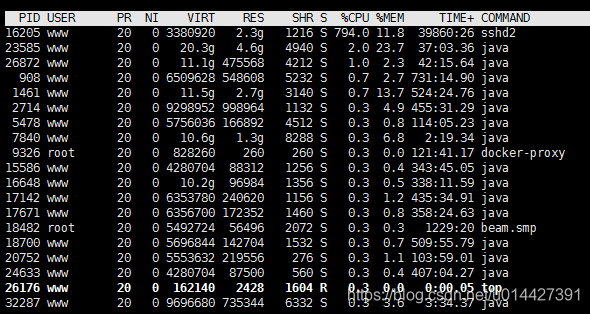
按“1”键,可打开或关闭显示详细CPU统计信息:
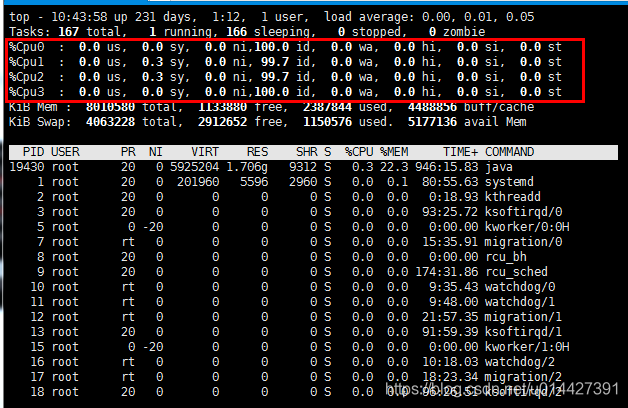
按字母“B”键,可打开或关闭当前进程的显示效果
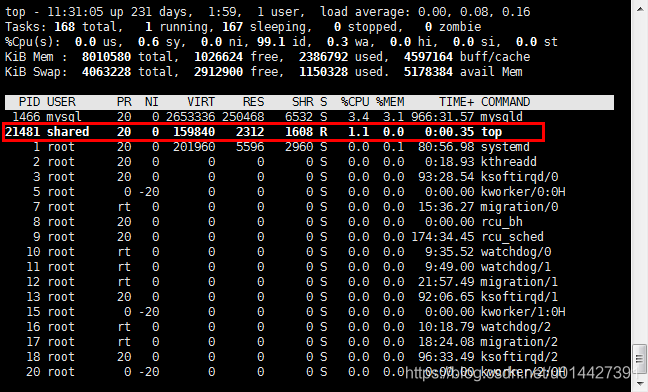
文章来源: smilenicky.blog.csdn.net,作者:smileNicky,版权归原作者所有,如需转载,请联系作者。
原文链接:smilenicky.blog.csdn.net/article/details/107487151
- 点赞
- 收藏
- 关注作者

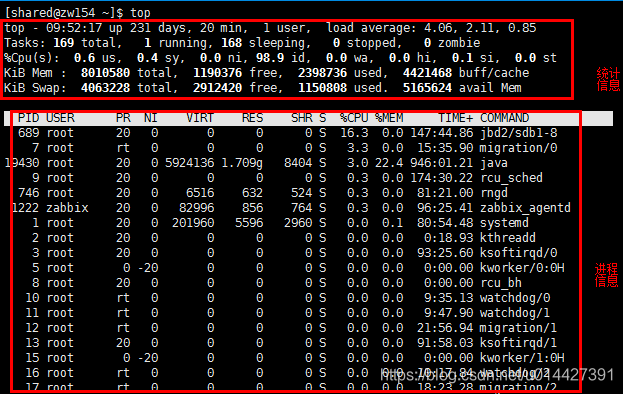

评论(0)